원페이지 웹사이트 제작의 모든 것 - Part 1
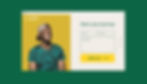
웹 디자인 세계에서 원페이지(One-Page) 웹사이트가 트렌드로 각광받고 있습니다. 원페이지 웹사이트란 모든 내용을 하나의 긴 페이지에 담아 스크롤을 쭉쭉 내려 볼 수 있는 사이트를 말합니다. 메뉴나 카테고리로 웹사이트를 다른 페이지와 구별하는 것이 아니라 스트립을 사용해 콘텐츠를 섹션 별로 나누는 것이 원페이지 웹사이트의 특징입니다.
웹사이트를 제작할 때 원페이지로 만드는 비중이 점점 늘어나는 추세인데, 그 이유는 뭘까요? 답은 간단합니다. 단순하면서도 깔끔한 디자인이 돋보일 뿐만 아니라 중요한 정보를 효과적으로 전달할 수 있기 때문이죠. 그럼 아래 가이드를 통해 비즈니스를 위한 원페이지 웹사이트를 제작할 때 알아야 할 모든 것들을 알아보겠습니다.
원페이지 웹사이트 제작 방법 Part 1
1. 내 비즈니스에 적합한지 판단하기
웹사이트 디자인에는 원페이지와 전형적인 홈페이지로 크게 두 가지 유형이 존재합니다. 내 비즈니스 타입과 웹사이트 기능 및 우선순위에 따라 둘 중 더 적합한 형식을 선택해야 합니다.
원페이지 웹사이트는 체계적이고 미니멀한 디자인을 강점으로 하고, 주로 적은 양의 텍스트를 동반한 이미지로 구성됩니다. 또한 전체적으로 긴 스크롤 디자인을 사용해 방문자가 볼 콘텐츠의 순서를 완전히 통제할 수 있습니다. 이 레이아웃은 사용자가 여러 페이지를 둘러보다 길을 잃지 않고 직관적으로 콘텐츠를 받아들일 수 있도록 합니다. 그렇기 때문에 모바일 사이트와 태블릿에도 안성맞춤이죠. 또 다른 장점으로 유지 관리가 쉬우며, 전형적인 홈페이지보다 적은 리소스를 필요로 합니다.
혹시 벌써 원페이지로 사이트를 제작하기로 마음을 정하셨나요? 결심을 굳히기 전에 "원페이지 웹사이트가 내 비즈니스에 적합한가?"란 질문에 대해 곰곰이 생각해 보고 결정하시길 바랍니다.
랜딩 페이지, 프리랜서를 위한 포트폴리오, 모바일 청첩장과 같은 이벤트 관련 웹사이트처럼 많은 콘텐츠를 필요로 하지 않다면 원페이지 웹사이트로 제작하는 것을 고려해 볼 가치가 있습니다.
반면, 전형적인 홈페이지라 하면 말 그대로 우리가 웹사이트를 말할 때 가장 흔히 떠올리는 유형입니다. 소개 페이지, 연락처 페이지, 문의 페이지와 같이 개별적인 여러 페이지를 함께 제공하는 웹사이트가 그 예입니다.
이 웹 디자인 형식을 선택하는 주된 경우는 온라인 쇼핑몰처럼 다양한 제품 또는 서비스같이 반드시 포함해야 할 콘텐츠가 많은 경우입니다. 여러 페이지로 이뤄진 홈페이지를 사용하면 각 콘텐츠를 자체 페이지로 구성할 수 있으므로 긴 설명을 제공할 공간이 충분히 주어집니다.
2. 콘텐츠 계획 수립하기
원페이지 웹사이트 형식이 내 비즈니스에 적합하다고 판단했다면 콘텐츠를 어떻게 전략적으로 배치할지 계획을 세우세요. 원페이지 웹사이트 특성상 콘텐츠가 방문자에게 노출되는 순서를 결정할 수 있으므로 논리적이고 직관적으로 이해될 수 있도록 나열해야 합니다.
방문자가 내가 의도한 대로 웹사이트를 둘러보게끔 미리 계층 구조를 구성하세요. 스크롤을 내리기 전 방문자가 처음으로 보게 될 최상단 부분에 핵심 메시지를 배치해 방문자의 관심을 끄세요.
모든 웹사이트가 그러하듯 소개 및 연락처 정보를 포함한 섹션이 있어야 합니다. 이 두 섹션 외에도 제품 및 서비스, CTA(클릭 유도 문구), 문의하기, 갤러리 등을 포함시킬 수 있습니다.
가장 중요한 배열 순서는 콘텐츠 중요도에 따라 정하세요. 불필요한 정보는 삭제하고, 핵심 정보만 남기세요. 강력한 디자인의 기초는 가능한 한 적은 단어를 사용하는 것입니다. 즉 콘텐츠는 깔끔하고 간결해야 합니다.
3. 템플릿 선택하기
콘텐츠 계획 수립을 잘 마쳤다면 원페이지 웹사이트에 필요한 모든 요소(앵커 메뉴, 스트립, 바닥글 등)를 내장한 템플릿을 고를 차례입니다. 디자이너가 만든 수백 가지의 원페이지 웹사이트 전용 템플릿을 사용하면 완전히 편집해 모든 비즈니스에 알맞게 사용할 수 있습니다. 즉 머리글부터 바닥글까지 모든 요소를 쉽게 변경하고 사용자 지정할 수 있으므로 머릿속 상상을 그대로 구현해 보세요.
4. 콘텐츠 섹션 나누기
이제 정리된 콘텐츠를 스트립을 활용해 내 웹사이트에 담을 차례입니다. 사이트에 스트립을 추가하는 방법은:
Wix 에디터로 이동하세요
메인 메뉴에서 '추가' 패널을 클릭하세요
'스트립'을 선택하세요
완벽하게 사용자 지정할 수 있고 미리 디자인된 스트립 옵션이 다양하게 준비되어 있습니다. 텍스트, 동영상, 이미지, 소개, 문의, 환영, 서비스 등을 각 스트립에 추가할 수 있습니다. 필요한 만큼 스트립을 추가한 다음 콘텐츠를 원하는 순서로 나열하세요. 팁을 드리면 '소개'로 시작하여 '문의'섹션으로 마무리하는 구성이 가장 보편적인 순서입니다.
5. 패럴렉스 스크롤링 추가하기
주목받고 있는 웹 디자인 트렌드 중 하나인 패럴렉스 스크롤링은 사이트 방문자의 시선을 사로잡기에 좋습니다. 방문자가 페이지를 맨 아래까지 스크롤링하게 만들 수 있는 확실한 방법이죠. 이 효과를 사용하면 이전 단계에서 추가한 스트립으로 인해 다소 일차원적으로 보일 수 있는 원페이지 웹사이트에 3D 느낌을 더할 수 있습니다. 방문자가 웹사이트를 아래로 스크롤링할 때 배경과 전경의 레이어가 다른 속도로 움직이는 것처럼 보이기 때문입니다. 시차 효과를 극대화하려면 스트립에 확대 및 사라지기와 같은 애니메이션 기능을 추가해보세요.
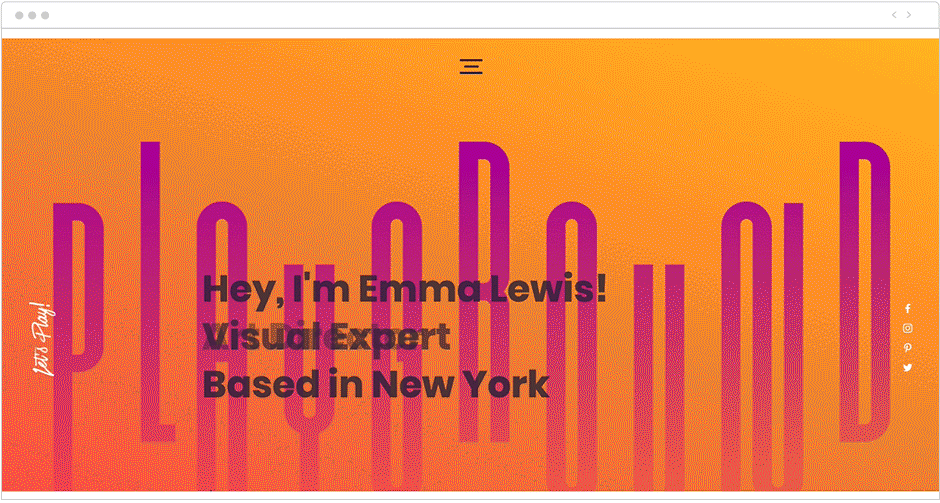
6. 각 섹션을 연결하는 앵커 메뉴 추가하기
앵커 메뉴란 우리가 흔히 알고 있는 사이트 메뉴와 조금 다릅니다. 원페이지 웹사이트의 메뉴는 각 고정된 항목이 개별 페이지가 아니라 동일한 페이지 내 각기 다른 섹션으로 연결됩니다.
먼저 '앵커'를 원하는 곳에 정확히 추가한 뒤 각 섹션마다 이름을 정해줘야 합니다. 앵커 메뉴를 추가해 잘 짜인 페이지 디자인을 완성하기 위해서는 아래 3단계를 따라야 합니다.
앵커 추가: 앵커는 방문자를 바로 특정 섹션으로 이동시킬 수 있습니다. 많은 템플릿에 이미 앵커가 내장돼 있지만 언제든지 이름을 변경하거나 이동 및 삭제할 수 있습니다.
웹사이트 메뉴를 앵커에 연결: 이 방법으로 방문자는 메뉴를 클릭하여 원하는 페이지의 위치로 이동할 수 있습니다. 다시 말해, 각 앵커에 부여한 이름이 메뉴 목록에 표시되어 방문자의 웹사이트 탐색 경험에 중요한 역할을 합니다.
메뉴 순서 정하기: 정확한 위치로 안내하기 위해서 메뉴의 순서는 섹션 순서와 일치해야 합니다. 예를 들어 메뉴의 첫 항목이 '소개'라면 페이지의 첫 섹션에 '소개' 콘텐츠가 배열되어야 하겠죠? 일반적으로 원페이지 웹사이트는 긴 스크롤링이 요구되므로 항상 사이트에 메뉴를 고정시켜 놓아야 합니다. 플로팅 앵커 메뉴를 만들거나 메뉴가 머리글에 위치할 경우 '위치 고정' 핀을 이용해 상단에 고정시키는 것이 좋습니다.
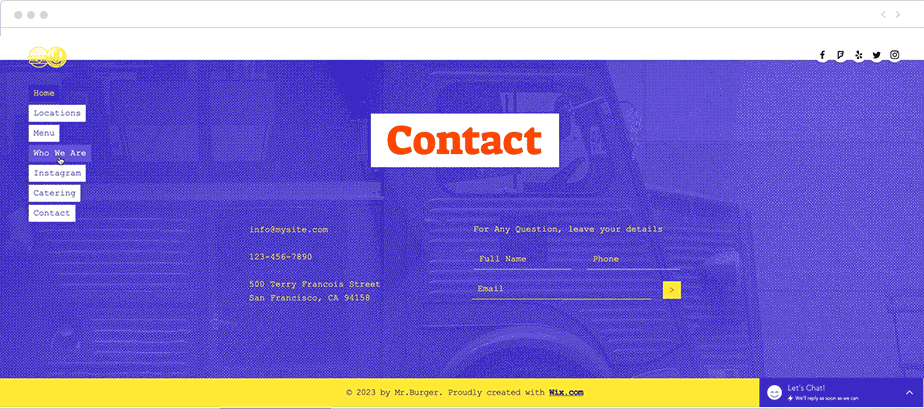
자, 원페이지 사이트 제작 과정의 절반 단계까지 잘 따라오셨습니다. 절반 그 이상의 성취를 이루셨나요? 하지만 여기서 끝내기는 아직 이릅니다. '원페이지 웹사이트 제작의 모든 것 - Part2'까지 확인하여 유종의 미를 거두시길 바랍니다.

By 조윤정
SEO & 블로그 전문가
